使用するブラウザや時刻に関係なく、Windows PCのすべてのユーザーが特定のウェブサイトを開くのをブロックしたいですか? 必要なのは、Windows hostsファイルにいくつかの簡単な追加を行うだけです。 この方法は簡単で無料で、追加のソフトウェアをダウンロードまたはインストールする必要はありません。 これは、すべての年齢のユーザーにアクセスさせたくないコンテンツを表示させないように制限する効果的な方法です。
PC上のwebサイトをブロックする方法
1. Windowsエクスプローラを開き、C:Windowssystem32Driversetcに移動します。 (WindowsがC:にインストールされていない場合は、適切なドライブ文字を置き換えます。)
2. ホストをダブルクリックし、Windowsがプログラムを選択するように求められたときにメモ帳を選択します。 プロンプトが表示されない場合、またはhostsファイルが別のプログラムで開いている場合は、メモ帳(スタート、すべてのプログラム、アクセサリー、メモ帳)を開
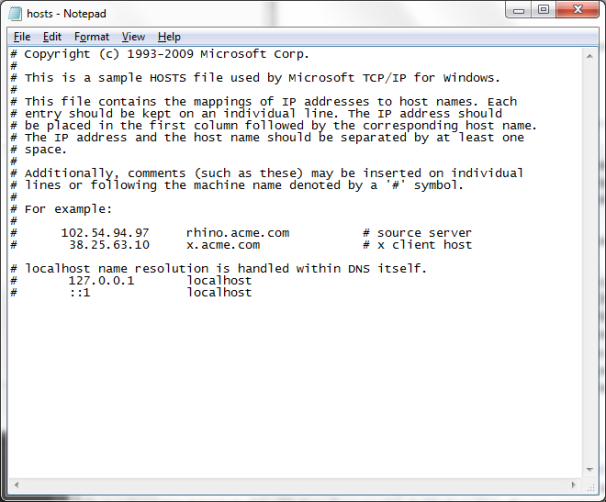
3. 最後の行の最後にカーソルを置くと、”127.0.0.1localhost”や”::1localhost”などのように表示されます。 新しい行を作成するには、Enterキーを押します。
4. 127.0.0.1と入力し、スペースバーを一度タップしてから、ブロックするwebサイトのアドレスを入力します。 たとえば、YouTubeからのすべてのトラフィックをブロックするには、”127.0.0.1″と入力しますwww.youtube.com この行に。
5. ブロックするwebサイトを引き続き追加し、それぞれに127.0.0.1とスペースが付いています。
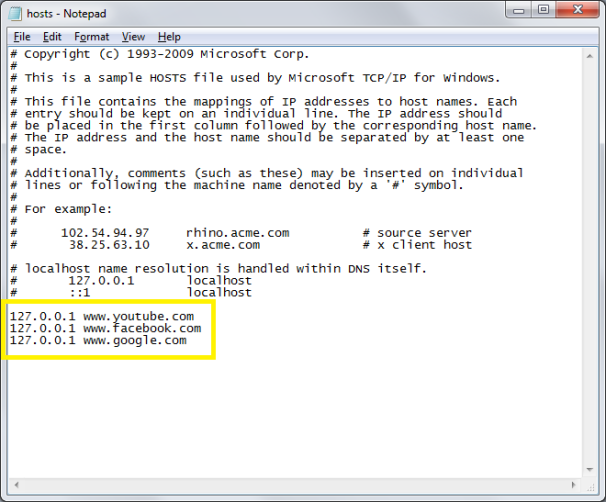
6. [ファイル]、[保存]をクリックして変更を確定します。 Hostsファイルの編集によってトリガされる可能性のあるマルウェア対策ソフトウェアからの警告を却下します。
7. 開いているブラウザウィンドウを閉じてから、ブラウザを再度開き、編集内容をテストします。 ブロックされたサイトは、どのブラウザにも表示されません。
ユーザーまたは時刻に基づいてwebサイトを選択的にブロックする方法
すべてのユーザーからサイトを常にブロックすることが過剰であり、より詳細な制御が必要な場合は、ルーターのwebインターフェイスを使用してwebサイトを選択的にブロックしてみてください。
1. ブラウザを開き、アドレスバーにルーターのIPアドレスを入力します。 IPアドレスがすぐにわからない場合は、http://192.168.1.1、http://192.168.0.1、http://192.168.2.1などの共通アドレスを試してみてください。
2. ユーザー名とパスワードを入力します。 ユーザー名とパスワードを変更しておらず、デフォルトがわからない場合は、ポートフォワードの
にアクセスしてそれらを見つけてください。
3. 特定の時間帯にwebサイト、コンピューター、およびアクセスをブロックできるセクションを参照します。 ルーターインターフェイスは異なりますが、”アクセス制限”などの名前のセクションを探します。”
4. 制限するコンテンツとユーザーの詳細を入力し、変更を保存します。 ルータの紙または電子文書には、完全な指示が記載されている必要があります。
hostsテキストファイルを編集するときは注意し、編集する前に必ずファイルをバックアップするようにしてください。 がんばろう!